Insta360 ONE RS Tips and Tricks
Je hebt net de Insta360 ONE RS binnengekregen, maar hoe krijg je de beste resultaten uit de camera? Welke instellingen zijn belangrijk en aan wat moet je denken, dat wordt allemaal besproken in dit artikel vandaag. In dit artikel bespreken de beste instellingen voor de Insta360 ONE RS, onze tips voor het opnemen, het gebruik van andere modussen en hoe je op de hoogste kwaliteit kan exporteren.
Het instellen van jouw ONE RS
Het allerbelangrijkste om mee te starten is het updaten van de firmware. Insta360 ondersteund camera’s voor een lange tijd, daarom is het altijd verstandig om de camera te upgraden. Ook als je de camera later vindt is het, het altijd waard om de software een update te geven. Met de nieuwste firmware krijg je ook nieuwe functies en verbeteringen in de stabilisatie en het menu.
Daarnaast raden wij aan om een goede SD kaart te gebruiken voor de camera, zodat je lang kan filmen zonder dat de camera er na 2 minuten mee op houdt. Dit is een belangrijke tip omdat veel mensen nog geheugenkaartjes hebben liggen die over het algemeen te oud zijn en dus storingen geven. Bekijk daarom als je een kaart koopt of controleert op compabiliteit of het volgende erop staat: minstens V30 of UHS-I (klik de link voor meer info).
Als laatste raden wij aan om de ONE RS altijd in de behuizing te gebruiken. Deze behuizing is speciaal ontworpen voor de ONE RS en zorgt ervoor dat de ONE RS sterk en stevig is, waardoor een klap op de camera geen kwaad kan. Daarnaast reduceert de behuizing ook de windruis en maakt het de camera extra waterproof (dus zeker weten dicht). De behuizing geeft je ook een montagepunt voor de GoPro producten.
Alles klaar? Filmen maar!
Dus je bent er klaar voor dan nu het leuke gedeelte.
Van vloggers tot skiërs tot professionals, gebruikers hebben allemaal verschillende behoeften bij het maken van de vetste filmpjes. Net als een autowasstraat heeft de ONE RS een lading aan opties, daarom raden we je aan om met je ONE RS te experimenteren om de modi te vinden die je het leukst vindt. Ga bijvoorbeeld na of je liever direct vanaf de camera exporteert en post op sociale media (FlowState), of dat je een bewerkingsfanaat bent die graag met instellingen speelt in de nabewerking (Post FlowState).
Als je iemand bent die gewoon zijn camera wil pakken en fotograferen, dan heb je geluk want deze eenvoudige set-up gaat je geweldige resultaten geven. Ga eerst naar de camera-instellingen en zet FlowState op Hoog (high), en maak vervolgens opnamen in 4K30fps FlowState. Dit levert scherpe, gedetailleerde en vloeiende resultaten op. (Opmerking: Als je de stabilisatie op Hoog zet, heb je een langere schermvertraging, maar krijg je wel de beste stabilisatieresultaten).

Voor levensechte POV’s kan je de FOV aanpassen om je handen, voeten of meer details in het beeld vast te leggen. De opties Linear (in de camera) of ActionView (Post-modus) werken hier goed voor. Wat kleur en scherpte betreft, kan je levendige kleuren en een gemiddelde/hoge scherpte selecteren om video’s levendiger te maken.
Een andere belangrijke stap is het afstemmen van je audio op jouw omgeving waar je filmt. Voor alledaagse opnamen in een rustige omgeving is stereo de ideale instelling om de omgeving vast te leggen. De instelling Windruisonderdrukking doet wat er op het blik staat, zet deze aan als het hard waait of als je opnamen maakt met een hoge intensiteit zoals MTB. Voor een hogere geluidskwaliteit kun je een microfoon aansluiten op de ONE RS, gewoon met de Mic Adapter. Daarmee kan je elke 3,5mm microfoon aansluiten op de ONE RS.
Andere modussen op de ONE RS
Met zijn nieuwe, grotere 1/2″ 48MP sensor en een hele reeks nieuwe opnamemodussen is de ONE RS 4K Boost Lens een belangrijke upgrade van de 4K-groothoeklens. Hieronder beschrijven wij 3 momenten wanneer je het beste de 4K boost lens kan gebruiken.
Voor actie
De 4K Boost Lens is uitgerust met Actieve HDR. Een innovatieve nieuwe HDR-modus die speciaal is ontworpen om actieopnamen te verbeteren. Als je deze inschakelt krijg je een veel breder dynamisch bereik, waardoor beelden niet meer worden uitgewassen door hoge contrast. Je opnamen zijn levensechter met indrukwekkende details in schaduwen en lichte delen. Wij raden af om deze functie te gebruiken bij weinig licht, bijvoorbeeld bij MTB in het bos. Het is het handigst in situaties met veel variatie in lichtomstandigheden, bijvoorbeeld bij zonsopgang en zonsondergang.
Voor perfecte momenten
48 megapixels is een zeer goed rendement voor een kleine actiecamera. Haal het maximale uit elke megapixel door bij goede lichtomstandigheden te fotograferen. PureShot is de beste optie voor perfect belichte foto’s bij weinig licht. Voor selfies draai je het touchscreen naar je toe en maak je een perfect kader voor je foto. Als je een foto van dichterbij wilt bekijken, kun je de camera met de app verbinden om een voorbeeld van je foto te bekijken.
Voor een filmische look
De modus 6K Breedbeeld legt filmopnamen vast in een 2,35:1-ratio in een verbluffende 6K-resolutie voor momenten die Hollywood-waardig zijn. Voor opnamen in deze modus moet stabilisatie worden toegevoegd in Insta360 Studio in plaats van in de camera. Dit kan je makkelijk achteraf toevoegen aan het beeld. Voor de beste resultaten maak je opnamen in een omgeving met goede lichtomstandigheden, hierdoor kan de camera meer beelden per seconden schieten om de stabilisatie op de hoogste kwaliteit te brengen.
Exporteer in de hoogste kwaliteit
Heb jij zojuist de vetste coolste video geschoten? Heb je de perfecte zonsondergang gefilmt of een gave trick gedaan? Laten we de video naar het volgende niveau brengen door op de beste kwaliteit te exporteren. Er zijn vele verschillende soorten software voor het monteren van jouw video’s. Dit kan je bijvoorbeeld doen in Insta360 Studio, Adobe Premiere, Final Cut Pro of Blackmagic Davinci Resolve. Ja kan natuurlijk ook je montage maken in de Insta360 app, aan de hand van Flashcut templates of gewoon handmatig.
Mocht je gebruik willen maken van achteraf stabilisere, dan raden wij 100% aan om eerst de beelden te verwerken in de Insta360 Studio. Zo kunnen de beelden eerst een hoogwaardige stabilisatie krijgen om daarna verder bewerkt te worden. Je kan ook spelen met de FOV uit de camera of het veranderen van het aspect ratio.
Wanneer je uit Premiere of Final cut exporteert raden wij aan om te exporteren in 4K kwaliteit in het formaat ProRes 422 HQ. Dit is een hoogwaardige codering, waardoor jouw beelden net zo mooi blijven als de dag dat je ze filmde.
Wij krijgen vaker vragen over de beste manier van uploaden naar social media zonder dat de kwaliteit verloren gaat tijdens het uploaden. Daarom hieronder een korte gids met instellingen die wij getest hebben op kwaliteit:
Instagram:
Resolutie: 1080×1350
Bitrate: 13-15Mbps
Codec: H.264
Bestand Type: mp4
TikTok:
Resolutie: 1080×1920
Bitrate: 15-20Mbps
Codec: H.264
Bestand Type: mp4
YouTube:
Resolutie: 4K
Bitrate: 65-80Mbps
Codec: H.264
Bestand Type: mp4
Facebook:
Resolutie: 4K
Bitrate: 65-80Mbps
Codec: H.264
Bestand Type: mp4
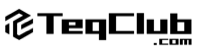
Geef een reactie